Auftragsbezogene(r) Anfrage, Einkauf
Über das Auftrags-Kontextmenü Übernahme/Anfrage/Einkauf können Sie auftragsbezogen beim Lieferanten anfragen bzw. eine Bestellung erzeugen lassen. Vor der eigentlichen Belegerzeugung wird ein Bestellvorschlag ermittelt.
Einstellungen für den auftragsbezogenen Einkauf
- Kontrollkästchen ohne Einkaufsbedarfs-Ermittlung (Artikelstamm, Register Einkauf, Register Stammdaten) muss deaktiviert sein!
- Für Stücklisten im auftragsbezogenen Einkauf ist das Kontrollkästchen Lagerbuchführung in Verbindung mit den Kontrollkästchen Stückliste im Einkauf auflösen, Stückliste im Verkauf auflösen (Artikelstammdaten, Register Lager, Register Stammdaten) relevant. Beispiele zu den Einstellung für Stücklisten.
- Weitere Einstellungen zum auftragsbezogenen Einkauf - siehe Register Belege/auftragsbezogener Einkauf.
Einstellungen für den produktionsbezogenen Einkauf
Die Einstellungen, Funktionalitäten, das Verhalten der Lagerbuchführung und die Verfahrensweise die für den auftragsbezogenen Einkauf gelten, gelten ebenso für den produktionsbezogenen Einkauf.
Funktionalitäten im auftragsbezogenen Einkauf
- verdichtete Anzeige der Artikelpositionen
- Bei verdichteter Anzeige werden Mindestbestellmengen berücksichtigt. (Eintrag für Mindestbestellmengen im Einkauf: Artikelstamm, Register Einkauf, Register Stammdaten, Feld MindestBestMg.)
- Bei verdichteter Anzeige werden Staffelpreise berücksichtigt.
- Eingabe von Mehr- und Mindermengen bei Bestellvorschlägen
- Direkter Aufruf des Einkaufsbeleges (Anfrage oder Einkauf) und des Wareneinganges
- Rückschreibung des Einkaufspreises als Auftragseinstandspreis - siehe auch weiter oben im Text unter "Einstellungen für den auftragsbezogenen Einkauf"
Info zur Verarbeitung von Daten beim auftragsbezogenen Einkauf
|
Verarbeitung bei |
Erläuterung |
|
Kombinationsartikel |
Wenn bei einem Artikel mit Kombinationen im Register Einkauf der Artikelstammdaten die Kombinations-Nr. fehlt (z.B. bei gleichen EK´s für Kombinationen), wird der Artikel ohne KombinationsNr. verwendet. |
|
Lieferantenzuweisung |
Den Artikeln muss kein Lieferant zugewiesen sein. Sind Lieferanten zugewiesen, jedoch kein Hauptlieferant bestimmt worden, so wird vorerst der Lieferant verwendet, der in den Artikelstammdaten Register Einkauf als erster Lieferant aufgelistet ist. |
|
Einkaufspreis |
Es ist nicht zwingend erforderlich, dass ein Einkaufspreis in den Artikelstammdaten zum Lieferanten eingetragen ist. |
|
Freie Artikel |
Artikel, die nicht als Stammdaten gespeichert wurden, können im Auftrag erfasst und in den auftragsbezogenen Einkauf übernommen werden. Eine Lieferantenzuweisung kann im auftragsbezogenen Einkauf stattfinden. |
|
Liefertermin für den Lieferanten |
Liefertermin ist der im Auftrag eingetragene Liefertermin. |
Verhalten der Lagerbuchführung beim auftragsbezogenen Einkauf
Sie sehen nachfolgend jeweils einen Ausschnitt aus dem Register Lager der Artikelstammdaten.
Lagerdaten nach Anlegen des Auftrages mit der Menge 3.

Sobald eine Anfrage oder eine Bestellung (über den auftragsbezogenen Einkauf) für einen Auftrag erzeugt wurde, wird für jeden Artikel ein Lagerort mit der Auftragsnummer angelegt und die Werte [(für Auftrag, Anfrage bzw. Bestellung (Einkauf)] vom Standard-Lager zum "Auftragslager" umgebucht - Ausnahme: Kontrollkästchen beim auftragsbezogenen Einkauf keinen "eigenen" Lagerort erzeugen ist aktiviert - siehe auch weiter oben im Text unter "Einstellungen für den auftragsbezogenen Einkauf"].
Lagerdaten nach Erzeugen des auftragsbezogenen Einkaufs - Übernahme in den Einkaufsbeleg.

Lagerdaten nach Übernahme des Einkaufs in den Wareneingang.

Lagerdaten nach Wareneingang und Übernahme des Auftrages in einen Lieferschein

Nach dem eine Übernahme von Lieferschein zu Rechnung erfolgt ist und alle Bestandsdaten auf "0" sind, kann der Auftragslagerort gelöscht werden.
Auftragsbezogenen Einkauf durchführen
1. Legen Sie zuerst den Auftrag z.B. über das Menü Verkauf/Auftrag/Neueingabe an.
2. Nachdem Sie die Adresse und die Artikel in den Auftrag übernommen haben, rufen Sie das Kontextmenü Übernahme/Anfrage/Einkauf auf.
3. Sie erhalten das Formular auftragsbezogene(r) Anfrage/Einkauf. Im linken Bereich werden Ihnen die Kundendaten des Auftrages angezeigt.
Bereich Zielbeleg: Im Bereich Zielbeleg können Sie zwischen den Optionen Anfrage und Einkauf wählen. Je nachdem, welche Option Sie gewählt haben, wird später entweder eine Lieferantenanfrage und eine Bestellung erzeugt.
Bereich Ansicht: Daten werden erst angezeigt, wenn auch Positionen in das Formular auftragsbezogene(r) Anfrage/Einkauf übernommen wurden. Je nach Bearbeitungsstand im auftragsbezogenen Einkauf können Sie die Anzeige der Tabellenpositionen über die Wahl einer der Optionen Bestellmenge >= 0, Bestellmenge >0, Bestellmenge = WE Menge und Bestellvorschlag >0 bestimmen.)
Button Anzeige nicht verdichten/Anzeige verdichten: Die Lagerinformationen (rechts im Formular) werden nur bei verdichteten Tabellendaten angezeigt. (Mit dem Klicken auf den Button Anzeige nicht verdichten wechselt der Schriftzug in Anzeige verdichten und umgekehrt.) Über das darunterliegende, inaktive Kontrollkästchen Anzeige verdichtet wird Ihnen der derzeitige Zustand der Tabellendaten angezeigt.
4. Button 1. Positionen übernehmen
Klicken Sie auf den Button Positionen übernehmen, werden die Auftragsdaten (verdichtet) in die Tabelle übernommen.
5. Button 2. Lieferanten zuweisen
Sind einem Artikel Lieferanten zugewiesen, jedoch kein Hauptlieferant bestimmt worden, so wird vorerst der Lieferant verwendet, der in den Artikelstammdaten Register Einkauf als erster Lieferant aufgelistet ist. Die Lieferantenzuweisung kann über den Button Lieferanten zuweisen geändert werden. Sind einem Artikel mehrere Lieferanten zugeordnet worden, können Sie eine dieser zugewiesenen Adressen übernehmen. Sind einem Artikel keine Lieferanten zugewiesen worden oder handelt es sich um einen "freien Artikel", können Sie aus allen Adressen einen Lieferanten auswählen. Die Zuweisung des Lieferanten bezieht sich nur auf den aktuellen auftragsbezogenen Einkauf und wird nicht in die Artikelstammdaten zurückgespeichert.
6. Kontrollkästchen 3. Verfügbarkeit berücksichtigen
Soll beim Bestellvorschlag die Verfügbarkeit berücksichtigt werden, muss das Kontrollkästchen aktiviert sein. Die Berechnungsart der Verfügbarkeit wird im Bereich Lagerinformation (nur bei verdichteter Anzeige sichtbar) angezeigt.
7. Button 4. Bestellvorschlag ermitteln
Der automatische Bestellvorschlag kann nur bei verdichteter Anzeige ermittelt werden. Wechseln Sie ggf. über den Button Anzeige verdichten/nicht verdichten die Tabellenansicht.
Klicken Sie auf den Button Bestellvorschlag ermitteln, werden Ihnen die zu bestellenden Mengen in der Spalte Bestellvorschlag ausgegeben. Der Bestellvorschlag richtet sich in erster Linie nach der Auftragsmenge. Ist eine Mindestbestellmenge für den Artikel eingetragen und ist die Auftragsmenge kleiner als die Mindestbestellmenge, wird die Mindestbestellmenge vorgeschlagen.
Änderungen zu Bestellvorschlägen können nur bei nicht verdichteter Anzeige durchgeführt werden. Wechseln Sie ggf. über den Button Anzeige verdichten/nicht verdichten die Tabellenansicht. Tragen Sie dann die Daten in die Spalte Bestellvorschlag ein. Ist der Bestellvorschlag größer als die Auftragsmenge (aufgrund automatischer Mindestbestellmengenberechnung oder manueller Änderung des Bestellvorschlages), wird die erhöhte Bestellmenge im Einkaufsbeleg dem Auftragslagerort zugeordnet. Bei Übernahme in den Wareneingang ändert sich der Lagerort nicht. (Soll später eine Umbuchung der Mehrmenge vom Auftragslagerort zu einem Standardlagerort durchgeführt werden, kann dies in den Artikelstammdaten, Register Lager, Register Lagerorte durchgeführt werden.)
8. Button 5. Positionen markieren
Sie können einzelne Positionen manuell markieren oder die Markierung über den Button 5. Positionen markieren für alle Artikel, die einen Wert in der Spalte Bestellvorschlag aufweisen, automatisch durchführen lassen.
WICHTIG: Ist der aktuelle Stand der Tabelle nicht verdichtet, wird auch die später zu erzeugende Anfrage (bzw. der Einkauf) nicht nach Positionen verdichtet. Wechseln Sie also ggf. in die verdichtete Anzeige, bevor Sie Positionen markieren.
9. Button 6. Einkauf erzeugen
Sind alle gewünschten Positionen markiert worden, klicken Sie auf den Button 6. Einkauf erzeugen. Um einen erzeugten Beleg einzusehen, klicken Sie auf die entsprechende Zeile in der Tabelle und dann auf den Button erzeugten Beleg aufrufen.
Nachträgliche Änderungen im Auftrag
Nachfolgend werden verschiedene Fallbeispiele beschrieben. Nach der jeweiligen Korrektur fahren Sie mit der Bearbeitung fort, so wie es weiter oben im Text unter "Auftragsbezogenen Einkauf durchführen" beschrieben ist.
Fall: Position wurde vom Auftrag in den auftragsbezogenen Einkauf übernommen, es wurde noch kein Bestellvorschlag und auch kein Einkaufsbeleg für Position erzeugt.
bei Erhöhung einer Auftragsposition: Klicken Sie im auftragsbezogenen Einkauf erneut auf den Button Positionen übernehmen.
bei Reduzierung einer Auftragsposition: Löschen Sie die entsprechende Zeile aus dem auftragsbezogenen Einkauf und klicken Sie dann auf den Button Positionen übernehmen.
bei Löschen einer kompletten Auftragsposition: Sie müssen auch die betreffende Zeile aus dem auftragsbezogenen Einkauf löschen.
bei Hinzufügen einer Auftragsposition: Klicken Sie im auftragsbezogenen Einkauf erneut auf den Button Positionen übernehmen.
Fall: Position wurde vom Auftrag in den auftragsbezogenen Einkauf übernommen. Es wurde ein Bestellvorschlag ermittelt, jedoch noch kein Einkaufsbeleg erzeugt.
bei Erhöhung einer Auftragsposition: Klicken Sie im auftragsbezogenen Einkauf auf den Button Positionen übernehmen und dann auf den Button Bestellvorschlag ermitteln.
bei Reduzierung einer Auftragsposition: Löschen Sie die entsprechende Zeile aus dem auftragsbezogenen Einkauf. Klicken Sie auf den Button Positionen übernehmen und danach auf den Button Bestellvorschlag ermitteln.
bei Löschen einer kompletten Auftragsposition: Sie müssen auch die betreffende Zeile aus dem auftragsbezogenen Einkauf löschen.
bei Hinzufügen einer Auftragsposition: Klicken Sie im auftragsbezogenen Einkauf auf den Button Positionen übernehmen und danach auf den Button Bestellvorschlag ermitteln.
Fall: Position wurde vom Auftrag in den auftragsbezogenen Einkauf übernommen. Es wurde ein Bestellvorschlag ermittelt und auch ein Einkaufsbeleg erzeugt.
Die Änderung einer Auftragsposition ist in diesem Fall nur möglich, wenn in der Konfiguration, Register Belege, Register auftragsbezogener Einkauf das Kontrollkästchen Mehr- oder Mindermengen im Auftrag möglich - trotz auftragsbezogenem Einkauf aktiviert wurde.
bei Erhöhung einer Auftragsposition oder bei Hinzufügen einer Auftragsposition: Soll eine erhöhte oder eine neue Auftragsposition auch in den auftragsbezogenen Einkauf übernommen werden, rufen Sie erneut das Formular auftragsbezogene(r) Anfrage/Einkauf auf und klicken Sie auf den Button Positionen übernehmen und danach auf den Button Bestellvorschlag ermitteln. Markieren Sie die Position und klicken Sie auf Einkauf erzeugen um einen weiteren Einkaufsbeleg zu erzeugen. (Es ist nicht möglich, die nachträglich geänderte Menge in einen bereits bestehenden Einkaufsbeleg zu übernehmen.)
bei Reduzierung oder Löschung einer Auftragsposition: Eine Reduzierung oder Löschung einer Auftragsposition ist möglich - es entstehend jedoch zwangsläufig Differenzen zwischen Auftrags- und Einkaufsbeleg. Im bereits erzeugten Einkaufsbeleg können Sie jedoch die Anzahl entsprechend reduzieren bzw. auch eine Position aus dem Einkaufsbeleg löschen.
Der Lieferant liefert Mehr- oder Mindermengen (diese werden an den Kunden entsprechend weitergegeben): In der Bestellung oder im Wareneingang [hier nur möglich, wenn das Kontrollkästchen Einkauf: Einstandspreise nur im Wareneingangsbeleg aktualisieren ( nicht bei Übernahme von Einkauf in Wareneingang) - Konfiguration, Register Belege, Register Berechnung) aktiviert ist und auch noch keine Einstandspreisaktualisierung stattgefunden hat], können Sie die Mengen erhöhen bzw. die Mengen reduzieren. Dementsprechend wird auch die Auftragsmenge erhöht bzw. reduziert.
Handelsstückliste im auftragsbezogenen Einkauf
Beispiel: Die "Stückliste" besteht aus "Element A", "Element B" wobei "Element B" aus "Element B1" und "Element B2" besteht.
Es sollen die Elemente für die Stückliste eingekauft werden. Folgende Einstellungen sind in den Artikelstammdaten, Register Lager, Register Stammdaten dafür notwendig:
|
|
Lagerbuchführung |
Stücklisten im Einkauf auflösen |
|
Stückliste |
"N" |
"J" |
|
Element A |
"J" |
"N" |
|
Element B |
"N" |
"J" |
|
Element B1 |
"J" |
"N" |
|
Element B2 |
"J" |
"N" |
In den Auftrag wird die "Stückliste" übernommen. Wird dann die "Stückliste" in den auftragsbezogenen Einkauf übernommen, findet dort automatisch die Auflösung der "Stückliste" statt.
Ausschnitt aus dem Auftrag

Ausschnitt aus dem auftragsbezogenen Einkauf
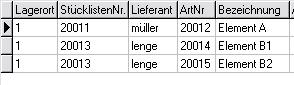
Weitere Beispiele zur Stücklisteneinstellung - siehe Stücklilsten.
info@visigate.de - visigate© Software GmbH - Bremen - www.visigate.de